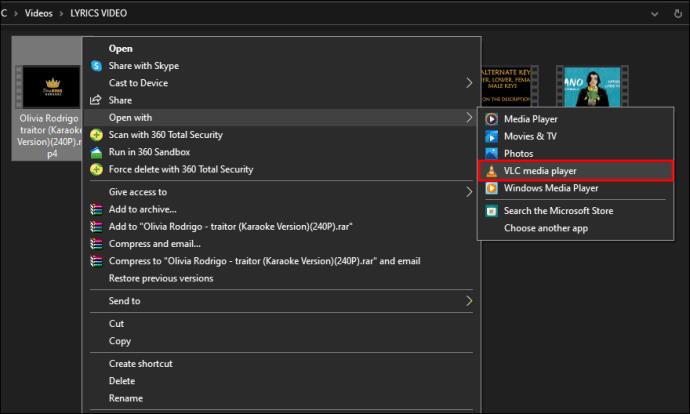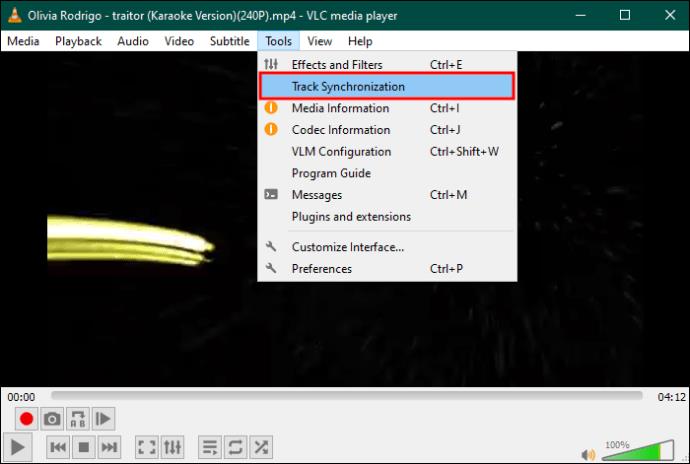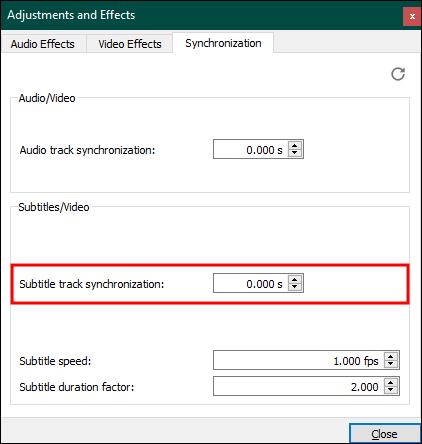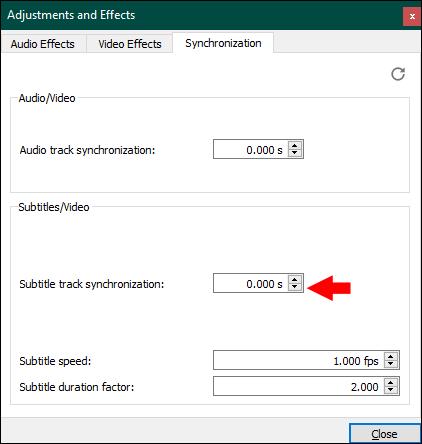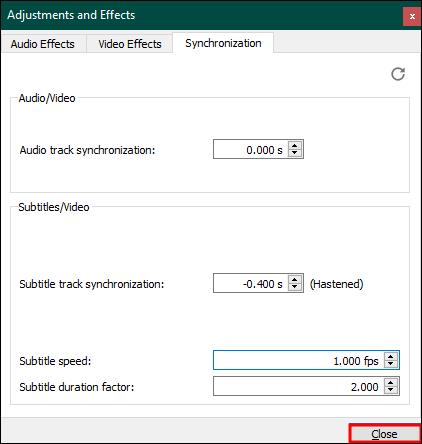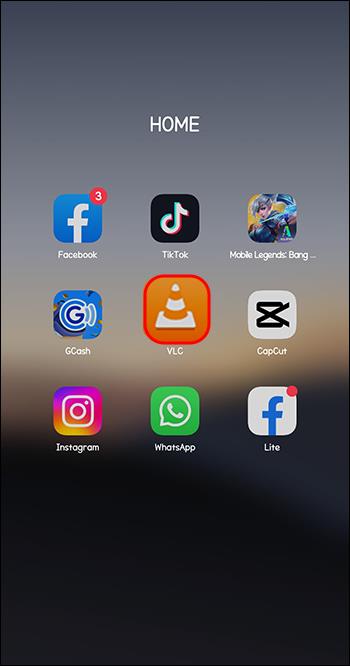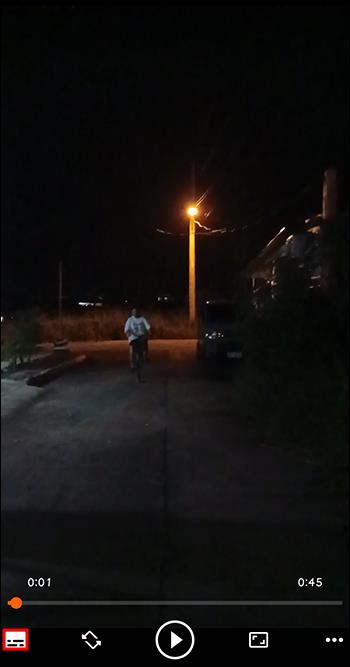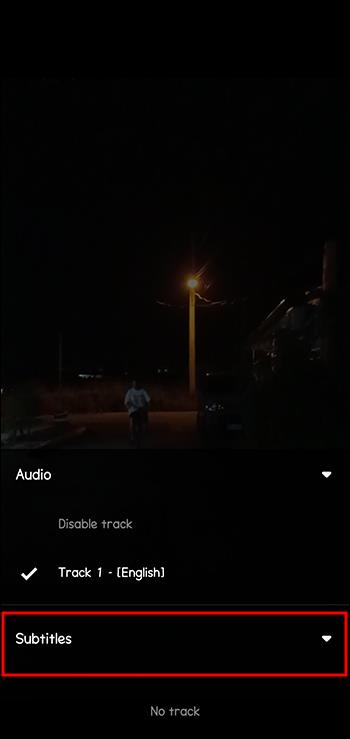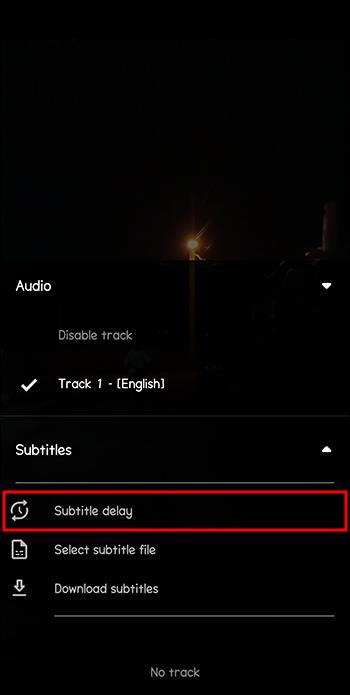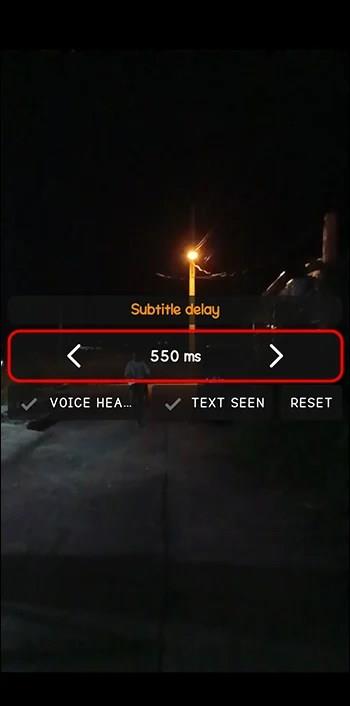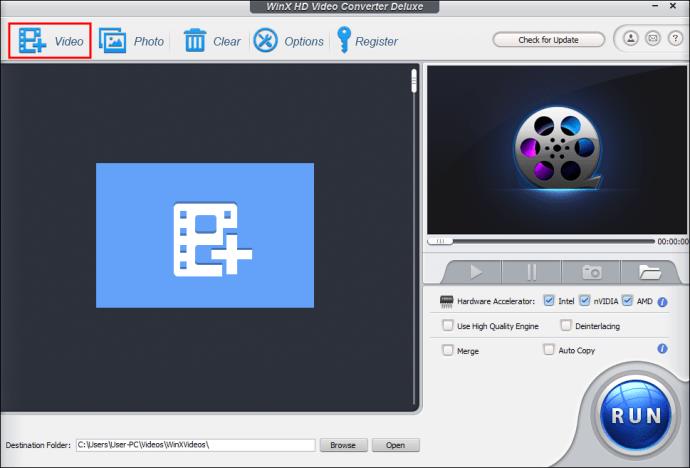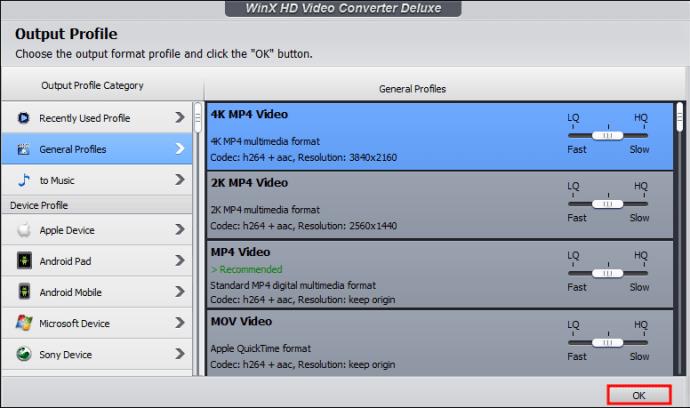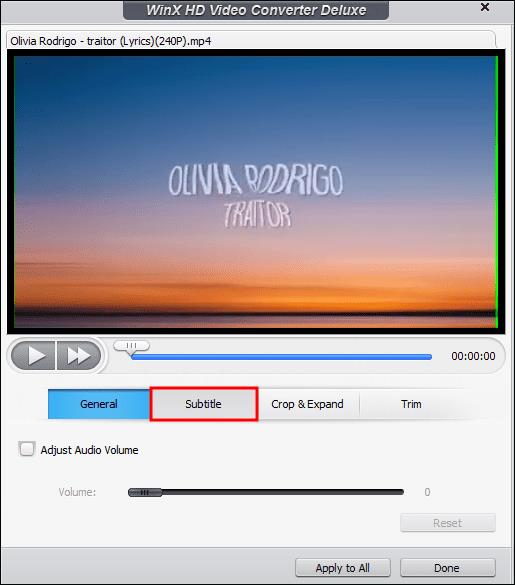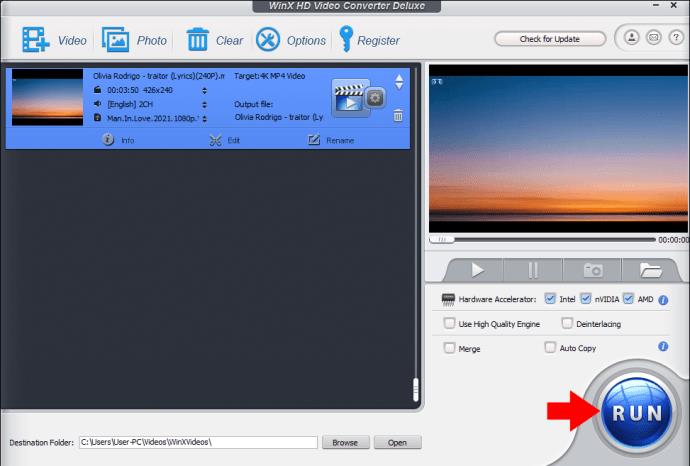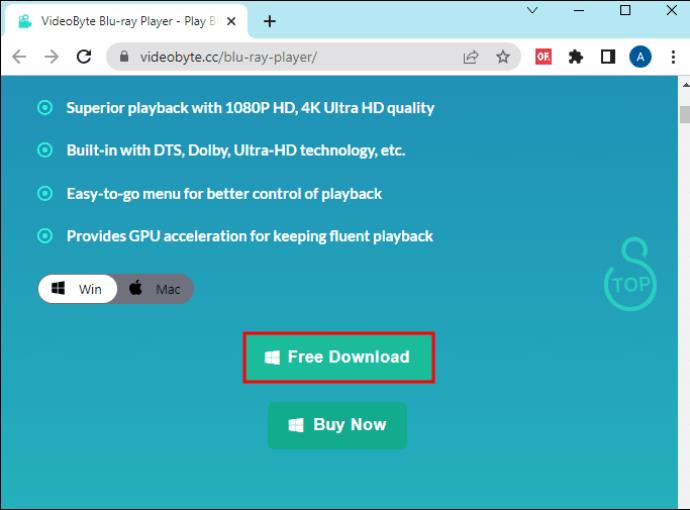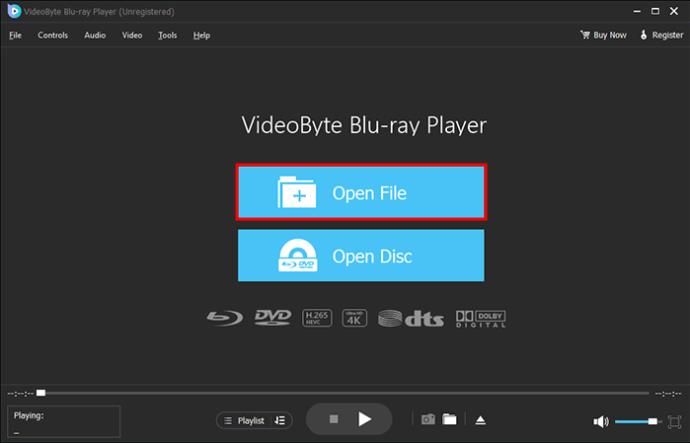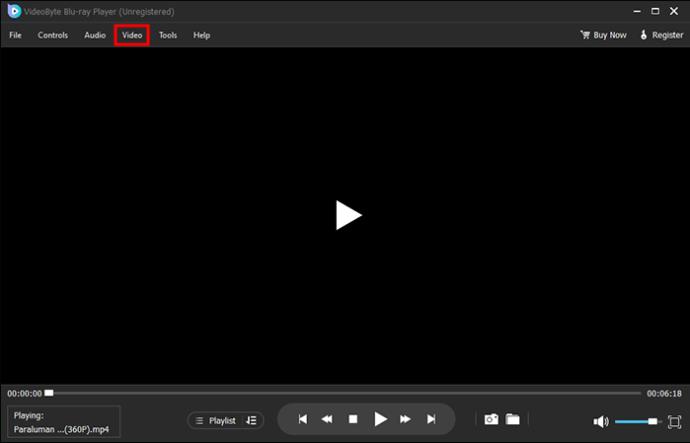Ierīču saites
Skatoties filmu ar subtitriem, varat to atvērt, izmantojot VLC. Ja tas pareizi sinhronizē subtitrus, varat tos skatīt un vienlaikus dzirdēt audio celiņu. Tomēr sinhronizācijas kļūdas dēļ subtitri var parādīties pārāk agri vai vēlu. Jebkurā gadījumā jūs nevarat baudīt filmas skatīšanos ar subtitriem, ja tas tā ir. Par laimi, jūs varat novērst šo problēmu tieši VLC.

Ja nezināt, kā to izdarīt, esat nonācis īstajā vietā. Šajā rakstā ir paskaidrots, kā sinhronizēt subtitrus VLC un novērst sinhronizācijas kļūdu, ja tā notiek.
Kā sinhronizēt filmu subtitrus VLC operētājsistēmā Mac un Windows, izmantojot karstos taustiņus
VLC ļauj atskaņot videoklipus vai filmas ar subtitriem operētājsistēmā Mac vai Windows. Tas sinhronizē subtitrus, lai tie atbilstu audio celiņam vai attēliem. Varat apturēt subtitru rādīšanu pārāk ātri vai lēni, nospiežot dažus tastatūras karstos taustiņus. Šie īsinājumtaustiņi atšķiras atkarībā no jūsu operētājsistēmas. Ja izmantojat Windows, nospiediet “G” vai “H”. Vai arī nospiediet “G” vai “J”, ja izmantojat Mac.
Šie īsinājumtaustiņi ir jānospiež tikai tad, ja subtitri un skaņu celiņš nesakrīt. Lūk, kā tos izmantot:
- Ja pēc skaņas vai ainas parādās subtitri, nospiediet tastatūras taustiņu “G”. Šis īsinājumtaustiņš paātrinās subtitrus par aptuveni piecdesmit minūtēm.
- Ja subtitri parādās agrāk nekā skaņa vai aina, nospiediet H operētājsistēmā Windows vai J, lai to atliktu. Tāpat subtitri tiks aizkavēti par piecdesmit minūtēm.
- Turpiniet spiest šos īsinājumtaustiņus, līdz tiek panākta pareiza sinhronizācija starp filmas subtitriem un skaņu.
Subtitru sinhronizācijas kļūdas novēršana operētājsistēmās Windows un Mac
VLC laiku pa laikam neizdodas aizkavēt subtitrus, kad nospiežat H. Tas var arī atteikties paātrināt subtitrus, nospiežot G. Ja jums ir Windows dators, varat sinhronizēt subtitrus manuāli VLC, veicot šīs darbības:
- Dodieties uz mapi, kurā ir jūsu filmas un videoklipi. Ar peles labo pogu noklikšķiniet uz viena faila un noklikšķiniet uz "Atvērt ar". Izvēlieties "VLC multivides atskaņotājs".
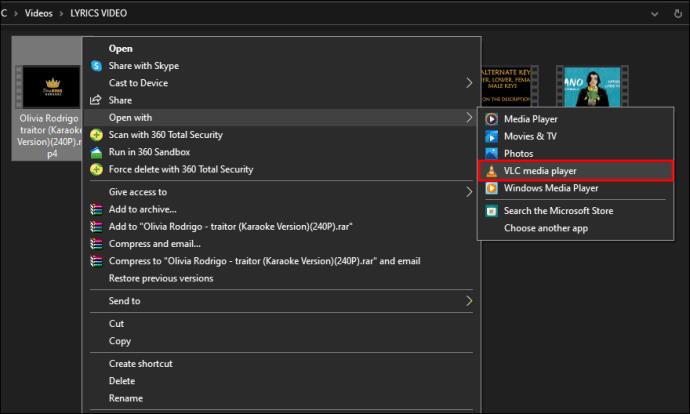
- Noklikšķiniet uz “Rīki” un atlasiet “Traku sinhronizācija”.
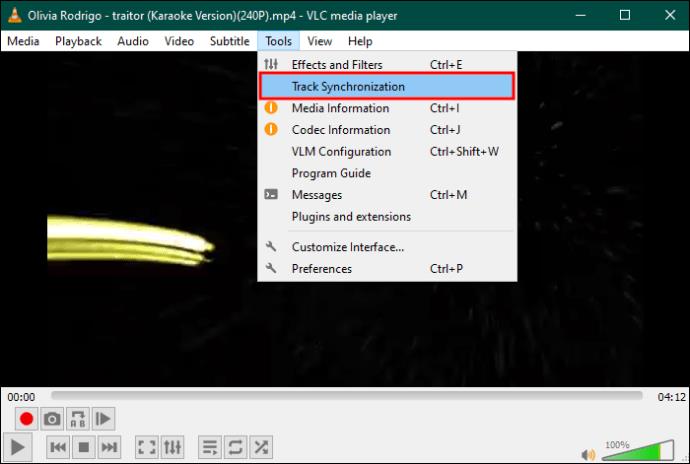
- Pārejiet uz apgabalu “Subtitru celiņa sinhronizācija”.
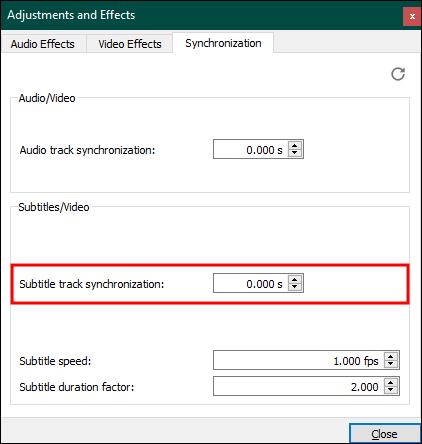
- Lai paātrinātu subtitrus, noklikšķiniet uz lejupvērstās bultiņas. Lai tos aizkavētu, nospiediet uz augšu vērsto bultiņu.
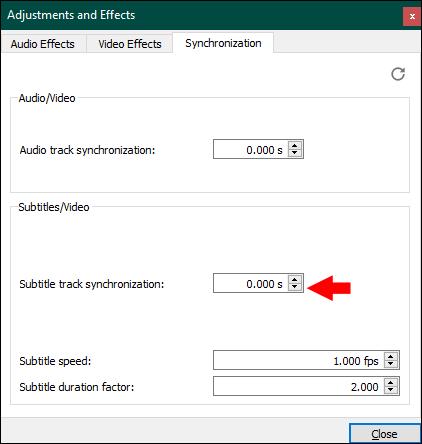
- Noklikšķiniet uz "Aizvērt", lai saglabātu izmaiņas.
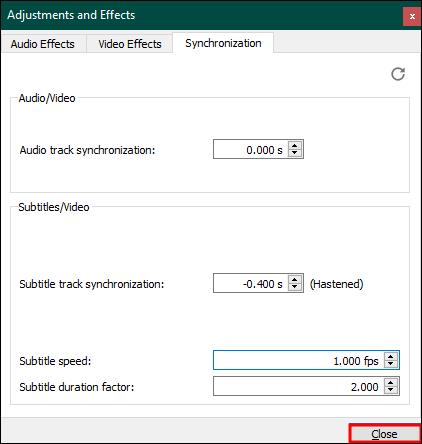
Ja jums ir MacOS, iespējams, pamanīsit, ka karstie taustiņi “G” un “J” nedarbojas. Lai paātrinātu vai palēninātu filmu subtitrus, rīkojieties šādi:
- Atveriet piemērotu videoklipu vai filmu, izmantojot VLC.
- Dodieties uz “Subtitri” un noklikšķiniet uz “Subtitru celiņš”, lai pārbaudītu, vai esat ieslēdzis subtitrus.
- Tagad pārejiet uz "Logs" un nospiediet "Track Synchronization".
- Zem sadaļas “Subtitri/Video” atrodiet “Subtitru celiņa sinhronizācija”. Ja subtitri ir pārāk ātri, nospiediet uz augšu vērsto bultiņu, lai tos aizkavētu. Tāpat nospiediet lejupvērsto bultiņu, lai paātrinātu subtitrus.
Kā tālrunī manuāli sinhronizēt subtitrus VLC
Lielākā daļa cilvēku izmanto VLC, lai atskaņotu videoklipus viedtālruņos. Ja arī jūs to darāt, varat sinhronizēt subtitrus VLC savā iPhone vai Android tālrunī.
- Atveriet filmu vai video, izmantojot VLC savā Android tālrunī.
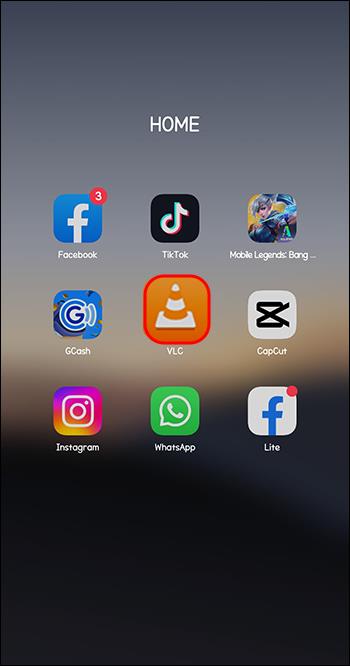
- Atrodiet un pieskarieties ikonai “runas balons” netālu no pogas “Atskaņot”, lai atvērtu tās izvēlni
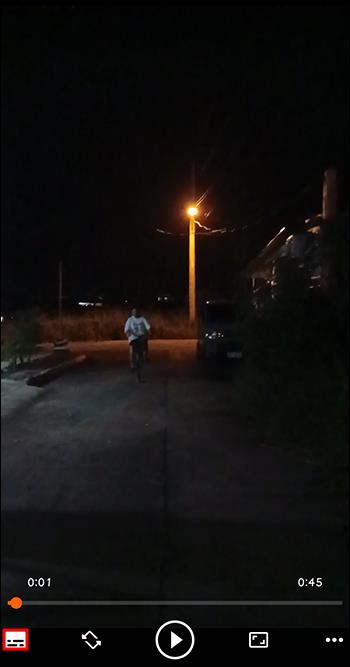
- Pieskarieties “Subtitru celiņš”, lai redzētu, vai subtitri ir aktivizēti.
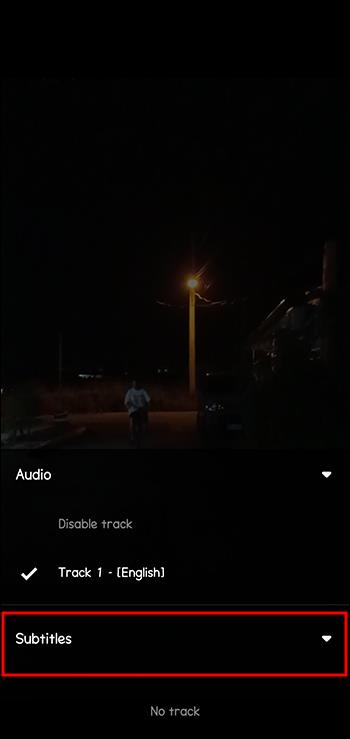
- Ritiniet izvēlni “ātruma balons” un atlasiet “Subtitru aizkave”.
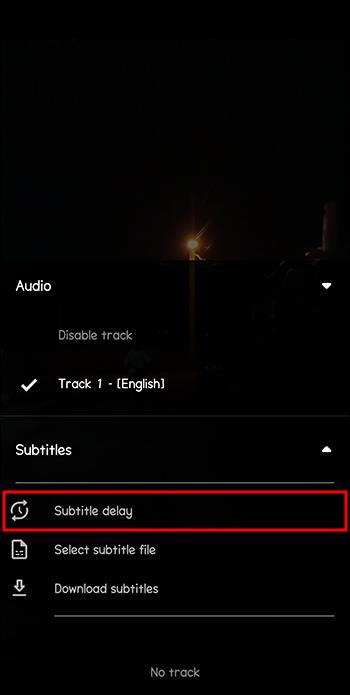
- Pieskarieties “+”, lai aizkavētu subtitru atskaņošanu. Pieskarieties “-”, lai paātrinātu subtitru ierakstīšanu.
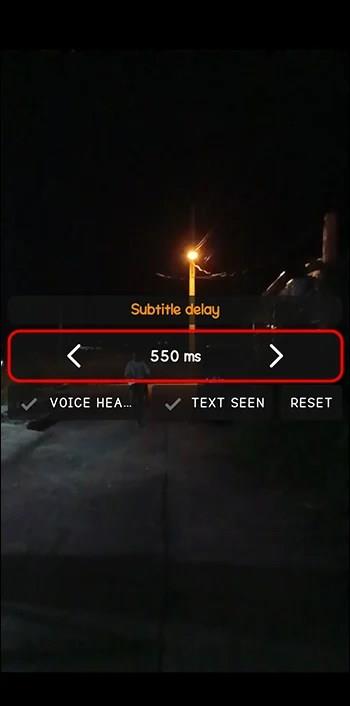
Kas ir nepareizi ar subtitru manuālu sinhronizāciju VLC?
Neatkarīgi no tā, vai izmantojat īsinājumtaustiņus “G” un “H” vai “J” vai manuāli sinhronizējat subtitrus VLC, jūs saskarsities ar vienu problēmu. Jūsu veiktās izmaiņas ir īslaicīgas. Ja aizverat VLC, izmaiņas arī pazudīs. Tādējādi, skatoties filmu vai videoklipu ar subtitriem VLC formātā, subtitri tiks sinhronizēti manuāli. Šī rutīna var būt nogurdinoša un garlaicīga.
Par laimi, ir veids, kā sinhronizēt subtitrus un saglabāt izmaiņas. Varat izmantot papildu programmatūras rīkus, lai sinhronizētu subtitrus un vēlāk atskaņotu savus videoklipus VLC formātā.
WinX HD video pārveidotājs Deluxe
WinX HD Video Converter Deluxe var palīdzēt saskaņot attēla vai audio celiņa laiku ar subtitru laiku. Tas var konvertēt un saspiest 4K video, izmantojot integrēto “Subtitru” funkciju. Varat arī pievienot subtitrus filmai, kurā to nav, nesabojājot laiku. WinX HD Video Converter ļauj pievienot subtitrus jūsu iecienītākajā valodā.
Galvenais, tas sinhronizē subtitrus uz visiem laikiem. Lūk, kā to izmantot:
- Palaidiet programmatūru un atveriet filmu vai videoklipu, noklikšķinot uz pogas “+Video”.
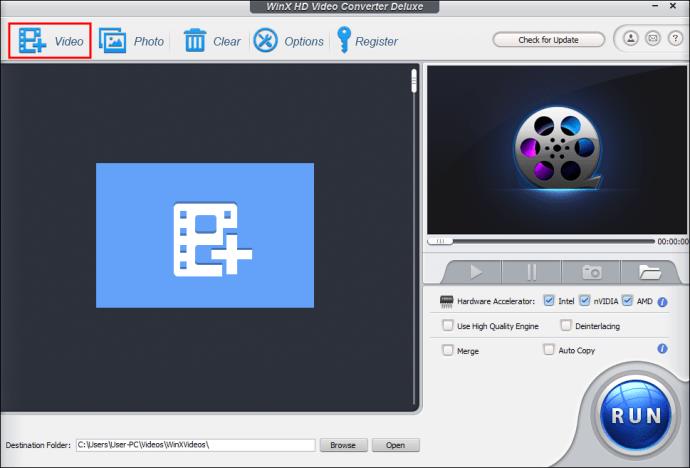
- Logā “Izvades profils” izvēlieties labāko izvades formātu un noklikšķiniet uz “OK”.
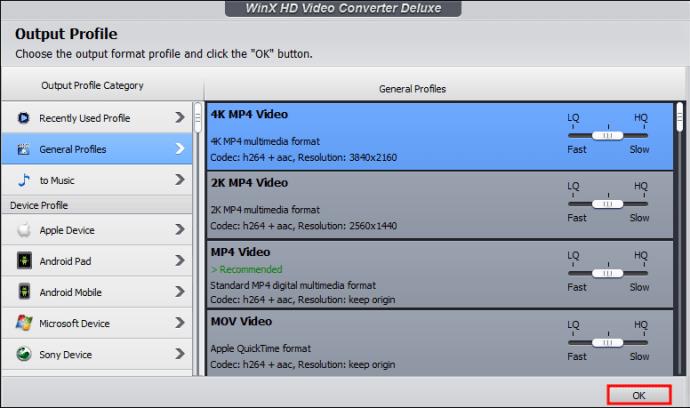
- Nospiediet pogu "Rediģēt" un dodieties uz cilni "Subtitri".
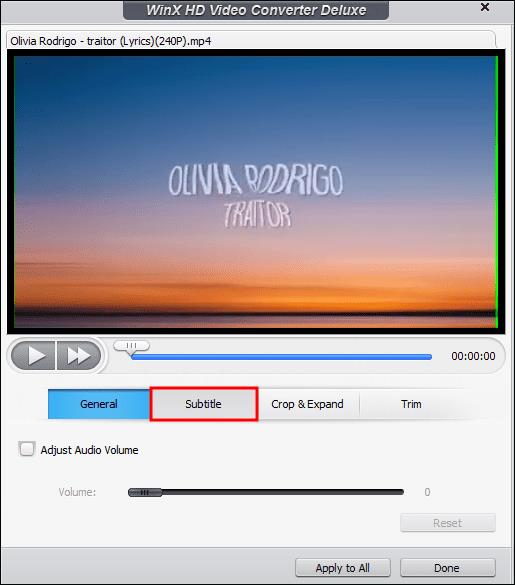
- Atzīmējiet izvēles rūtiņu “Iespējot subtitrus” un zem tā atzīmējiet lodziņu “Papildus”. Noklikšķiniet uz "Pievienot", lai atvērtu ārējo subtitru failu, un nospiediet "Gatavs".

- Noklikšķiniet uz “Palaist”, lai sāktu pievienot subtitrus iepriekš izvēlētajam videoklipam vai filmai.
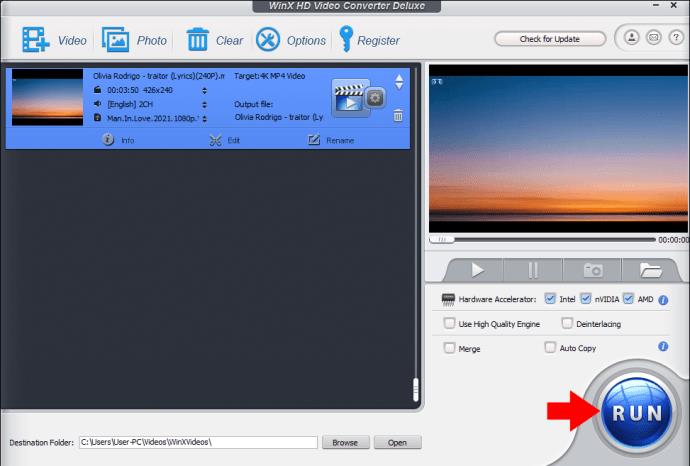
- Tagad atskaņojiet multivides failu VLC formātā, katru dienu nesinhronizējot subtitrus manuāli.
VideoByte Blu-Ray atskaņotājs
Vēl viens rīks, ko varat izmantot, lai atrisinātu VLC sinhronizācijas kļūdu un nespēju saglabāt izmaiņas, ir VideoByte Blu-Ray Player . Tas var ievietot filmā vajadzīgos subtitrus un neatgriezeniski sinhronizēt tos. Turklāt šis programmatūras rīks var straumēt jebkura formāta video jūsu datorā. Tādējādi pēc subtitru sinhronizēšanas tajā varat atskaņot filmas un videoklipus.
Tā kā VideoByte Blu-Ray Player ir vienkāršs lietotāja interfeiss, to var izmantot ikviens. Turklāt varat piekļūt visām tā funkcijām, izmantojot bezmaksas izmēģinājuma plānu. Pēc izmēģinājuma perioda beigām jums ir jāveic jaunināšana uz premium plānu, lai turpinātu izmantot VideoByte Blu-Ray Player.
Lūk, kā to izmantot subtitru sinhronizēšanai:
- Lejupielādējiet un instalējiet savā datorā VideoBytee Blu-Ray Player. Izvēlieties pareizo instalētāju operētājsistēmai Windows vai Mac.
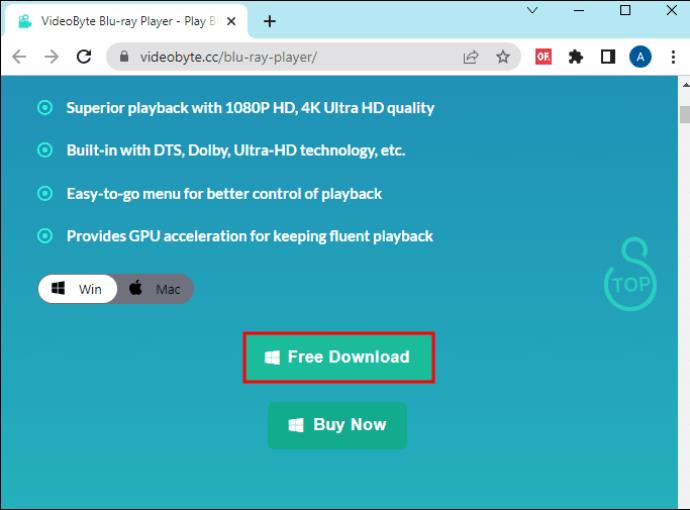
- Palaidiet lietojumprogrammu un dodieties uz “Atvērt failu”, lai lietotnei pievienotu videoklipu vai filmu. Ja jūsu datoram ir Blu-ray vai DVD diskdziņa atbalsts, noklikšķiniet uz “Atvērt disku”, lai importētu failu. Tomēr, lai izmantotu šo opciju, ir jāizveido savienojums ar internetu.
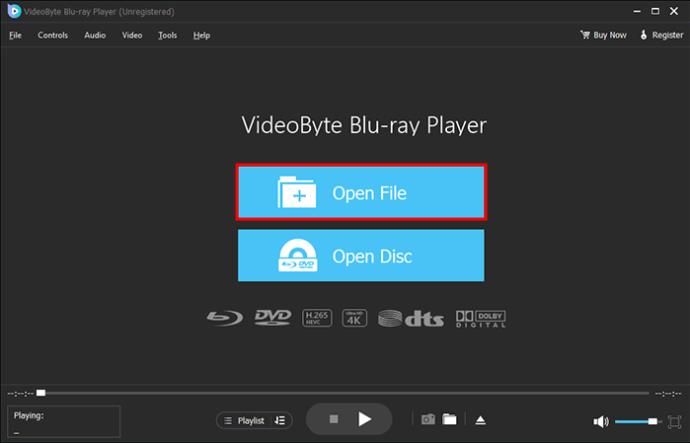
- Pieskarieties cilnei “Video” un atlasiet “Subtitru celiņš” un “Pievienot subtitrus”, lai importētu subtitrus.
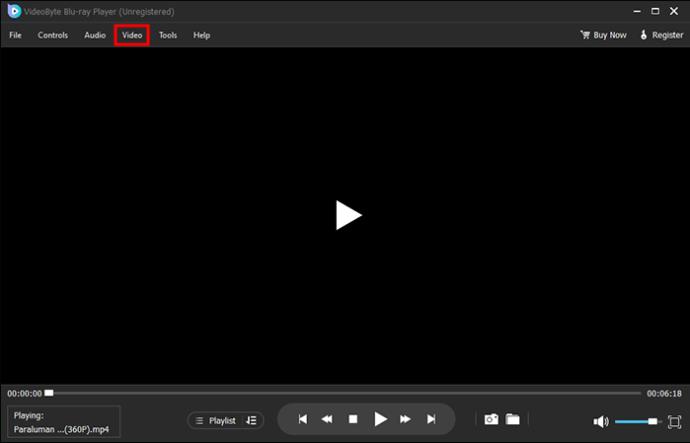
- Pēc subtitru sinhronizēšanas atskaņojiet filmu vai videoklipu, lai redzētu, vai tas ir izdevies.
FAQ
Kāpēc VLC neizdodas sinhronizēt subtitrus?
Ja pamanāt, ka subtitri tiek rādīti audio celiņa vai ainas priekšā vai aiz tā, iemesls ir viena no divām lietām. Pirmkārt, subtitru iestatījumi VLC var būt atspējoti. Otrkārt, pašā apakšvirsrakstā var būt kļūda.
Vai es varu pastāvīgi iespējot subtitrus VLC?
Ja aizvērsit VLC, tas izdzēsīs visas subtitru sinhronizācijas izmaiņas. Vienīgais veids, kā izvairīties no biežas subtitru sinhronizācijas, ir izmantot trešās puses programmatūras rīku. Izvēlieties kādu no iepriekš ieteiktajiem rīkiem un izmantojiet to, lai filmām un videoklipiem pievienotu subtitrus.
Izvairieties no VLC sinhronizācijas kļūdas
Skatoties filmu vai YouTube videoklipu datorā vai tālrunī, VLC automātiski sinhronizēs subtitrus. Tomēr dažkārt tas var radīt sinhronizācijas kļūdu, kas var izraisīt subtitru darbību pārāk ātri vai pārāk lēni. Varat izmantot karstos taustiņus, piemēram, “G”, “H” vai “J”, lai atjaunotu līdzsvaru starp subtitru laiku un audio celiņa laiku. Ja tie neizdodas, atrisiniet kļūdu manuāli. Jūsu pēdējā iespēja ir izmantot trešās puses programmatūras rīku, lai pastāvīgi pievienotu subtitrus.
Vai VLC paātrināja vai aizkavēja subtitrus, kad pēdējo reizi atskaņojāt filmu? Ja tā, kā jūs to pārtraucāt? Paziņojiet mums tālāk komentāru sadaļā.